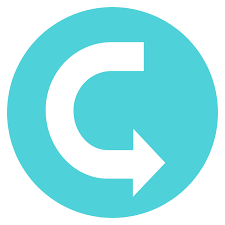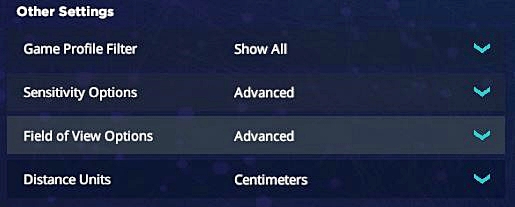Game Profile Fliter
在近期的更新版本0.57 EB,Aim Lab添加了500多个游戏的数标灵敏度,接着就来看看怎么从中找到您喜爱的游戏吧!
新的「Other Settings」设置列表位于「Control」选项卡底下。 用户可以在这调整视角与鼠标灵敏度、启用或禁用游戏配置文件。列表中有两个选项可用:「Show All」和「Popular」。
Input Settings
「Input Source」:用于鼠标移动的输入法。
- 「Raw Input」:忽略Windows内建灵敏度。通常是最适合使用的选项。
- 「Windows」:使用Windows灵敏度,通常在用户打算练习的游戏未使用原始输入时使用。
「Y-Axis Ratio」:垂直灵敏度比率,这会影响用户垂直灵敏度与水平灵敏度的比率。可用的选项如下:
- 「Force 1:1」:对垂直和水平运动使用相同的灵敏度。
- 「Use Custom Gain」:允许用户更改任何游戏的垂直灵敏度比率。
- 「Use Game settings」:使用所选游戏预设中的灵敏度设置。
- 「Y-Axis Gain」:用户的垂直灵敏度与水平灵敏度之比。
- 「Y-Axis Invert」:鼠标将翻转向上(下)对准目标。
- 「Controller Deadzone」:仅影响手柄。手柄Deadzone复制用户选择的手柄类型的死区。 PS4和Xbox设置均可用。
- 「Controller Curve」:仅影响手柄。手柄曲线会根据移动指尖的方式来影响灵敏度。这是用户的手柄加速类型。
- 「Linear」:用户的手柄将始终如一地响应。
- 「Exponential」:用户的移动速度将越快到指尖区域的边缘。
- 「Mouse CPI」 :仅在进阶灵敏度选项上可用。在此处输入鼠标的当前DPI / CPI设置。(正确的CPI才能使灵敏度计算正常工作。)
Advanced Settings
此部分设置帮助用户在不同的游戏灵敏度之间转换。要正确使用进阶设置,用户需要在控件菜单的“输入设置”部分中设置CPI。
「360° Distance」:这是用户在游戏中进行完整360度转弯时必须走的物理距离。根据您设置的“距离单位”,单位为厘米或英寸。
当用户在游戏配置文件之间进行更改时,此360°距离会自动转换,因此用户不必担心每次更改配置文件时都会失去灵敏度。
「Sensitivity」:这是“敏感度”设置,将出现在用户选择的游戏中。灵敏度将自动更改以适合用户设置的360°距离,并且在用户更改时都会影响360°距离。
「Field of View」:这是“视场”设置,它将出现在用户选择的游戏中。更改此设置将影响用户能够在游戏中看到的周围空间。
「Angle of View」:这是原始数字的“真实”视角。
「V值」:垂直视场,即视场向上或向下延伸的距离。
「H值」:水平视场,即视场向左和向右延伸的距离。
「D值」:对角视场,即用户的视场对角线延伸的距离。
这些值是用户的真实视场,而游戏中的「Field of View」设置将仅显示用户的垂直、水平或对角视场。
「ADS Profile」:可让用户根据需求来选择ADS配置。此部分设置由各种武器组成,允许用户使用并选择ADS时这些武器所预设的视场。
「ADS 360° Distance」:瞄准时的360°距离。
「Zoom/ADS Sensitivity」:ADS灵敏度设置,它将出现在用户选择的游戏中。
「ADS Zoom Factor」:ADS相对于腰射 /正常视场的缩放比率。使用ADS Profile时,此设置将被锁定。
「ADS Field of View」:使用ADS时的视野。使用ADS Profile时,此设置将被锁定。
「ADS Angle of View」:ADS瞄准开镜时的视角。相对于ADS模式,此功能与正常视角相同。
Scaling Settings

要启用「Scaling」设置,请将「Hipfire Scaling」和「ADS Scaling」更改为「Monitor Distance」。
要禁用「Scaling」设置,请将「Hipfire Scaling」和「ADS Scaling」改为「OFF」。
「360° Distance to Scale from」:此设置将帮助用户复制自身移动鼠标360°后感受到的距离。此设置使用上次启用缩放时的视角。可手动更改。
「Angle of View to Scale From」:可复制鼠标移动360°后感受到的距离视角。此设置使用上次启用缩放时的视角。可手动更改。